Un usuario de Linux que usa 'Windows 10' después de más de 8 años; vea la comparación
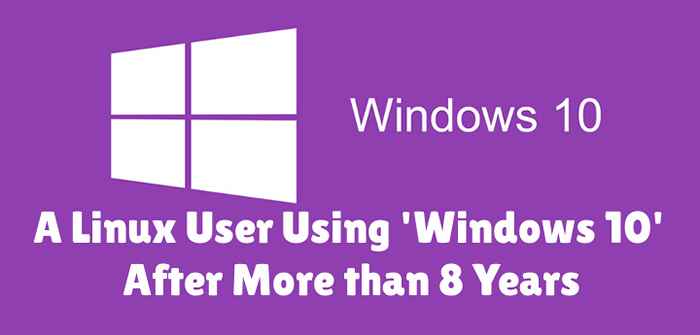
- 4127
- 1329
- Mario Gollum
Windows 10 es el miembro más nuevo de Windows Nuevo Testamento familia de la cual se hizo disponibilidad general en 29 de julio de 2015. Es el sucesor de Windows 8.1. Windows 10 es compatible con los procesadores Intel Architecture de 32 bits, AMD64 y ARMV7.
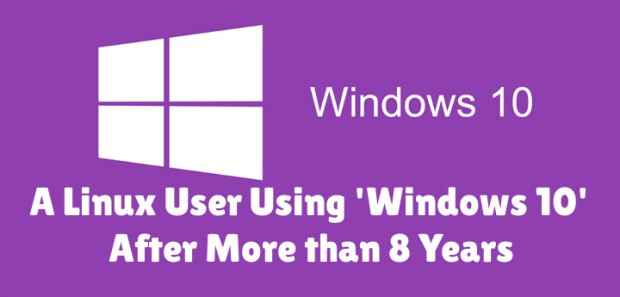 Comparación de Windows 10 y Linux
Comparación de Windows 10 y Linux Como usuario de Linux durante más de 8 años continuos, pensé en probar Windows 10, ya que está haciendo muchas noticias en estos días. Este artículo es un avance de mi observación. Veré todo desde la perspectiva de un usuario de Linux, por lo que puede encontrarlo un poco sesgado hacia Linux pero sin absolutamente ninguna información falsa.
1. Busqué en Google el texto "Descargar Windows 10"Y hice clic en el primer enlace.
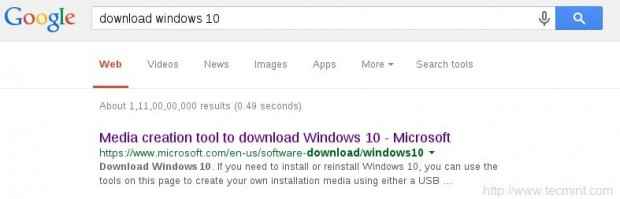 Buscar Windows 10
Buscar Windows 10 Puede ir directamente al enlace: https: // www.Microsoft.com/en-us/software-download/windows10iso
2. Se suponía que debía seleccionar una edición de 'Windows 10','Windows 10 KN','Windows 10 N' y 'Idioma único de Windows 10'.
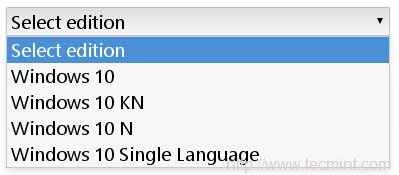 Seleccione Windows 10 Edition
Seleccione Windows 10 Edition Para aquellos que desean conocer los detalles de diferentes ediciones de Windows 10, aquí están los breves detalles de las ediciones.
- Windows 10 - Contiene todo lo que ofrece Microsoft para este sistema operativo.
- Windows 10n - Esta edición viene sin jugador de medios.
- Windows 10kn - Esta edición viene sin capacidades de reproducción de medios.
- Idioma único de Windows 10 - Solo un idioma preinstalado.
3. Seleccioné la primera opción 'Windows 10'y hizo clic'Confirmar'. Entonces se suponía que debía seleccionar un lenguaje de producto. Yo elijo 'Inglés'.
Me proporcionaron dos enlaces de descarga. Uno para 32 bits y otros para 64 bits. Hice clic en 64 bits, según mi arquitectura.
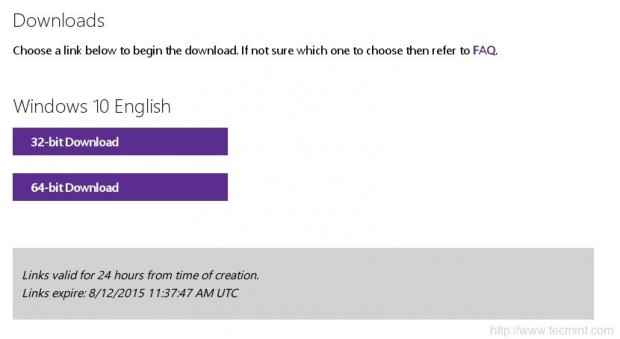 Descargar Windows 10
Descargar Windows 10 Con mi velocidad de descarga (15Mbps), me llevó 3 largas horas descargarlo. Desafortunadamente, no había archivo torrent para descargar el sistema operativo, lo que de otro modo podría haber hecho que el proceso general sea sin problemas. El tamaño de la imagen de ISO del sistema operativo es 3.8 GB.
No pude encontrar una imagen de un tamaño más pequeño, pero nuevamente la verdad es que no existe una imagen de instalación de red como cosas para Windows. También no hay forma de calcular el valor del hash después de que se haya descargado la imagen ISO.
Me pregunto por qué la ignorancia de Windows en tales temas. Para verificar si el ISO se descarga correctamente, necesito escribir la imagen en un disco o en una unidad flash USB y luego arrancar mi sistema y mantener el dedo cruzado hasta que la configuración esté terminada.
Empecemos. Hice mi unidad Flash USB Botable con el comando DD Windows 10 con el comando DD, como:
# dd if =/home/avi/downloads/win10_english_x64.ISO de =/dev/sdb1 bs = 512m; sincronización
Tomó unos minutos completar el proceso. Luego reinicié el sistema y elijo arrancar desde la unidad flash USB en mi UEFI (Biografía) ajustes.
Requisitos del sistema
Si esta actualizando
- Actualización compatible solo de Windows 7 SP1 o Windows 8.1
Si está fresca instalando
- Procesador: 1 Ghz o más rápido
- RAM : 1GB y superior (32 bits), 2GB y superior (64 bits)
- HDD: 16 GB y superior (32 bits), 20GB y superior (64 bits)
- Carta gráfica: DirectX 9 o posterior + WDDM 1.0 Conductor
Instalación de Windows 10
1. Botas de Windows 10. Una vez más cambiaron el logotipo. Tampoco hay información sobre lo que está pasando.
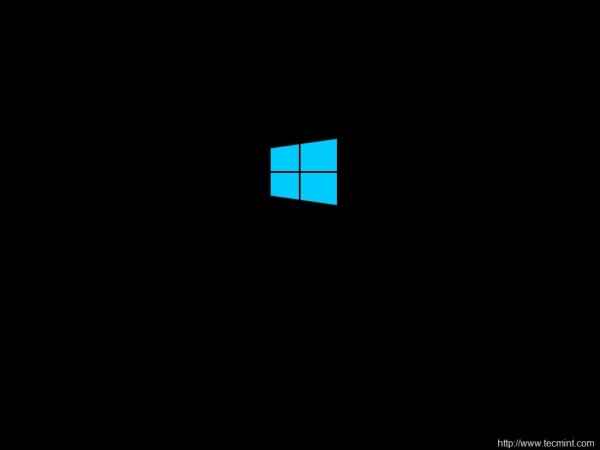 Logotipo de Windows 10
Logotipo de Windows 10 2. Seleccionado Idioma Para instalar, formato de tiempo y moneda y métodos de teclado y entrada antes de hacer clic en Siguiente.
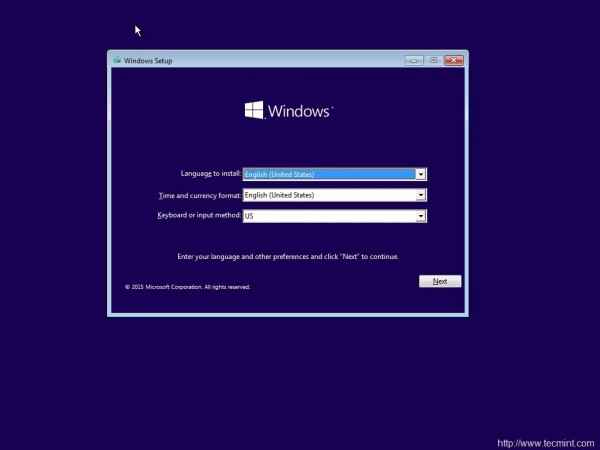 Seleccione el idioma y el tiempo
Seleccione el idioma y el tiempo 3. Y luego 'Instalar ahora'Menú.
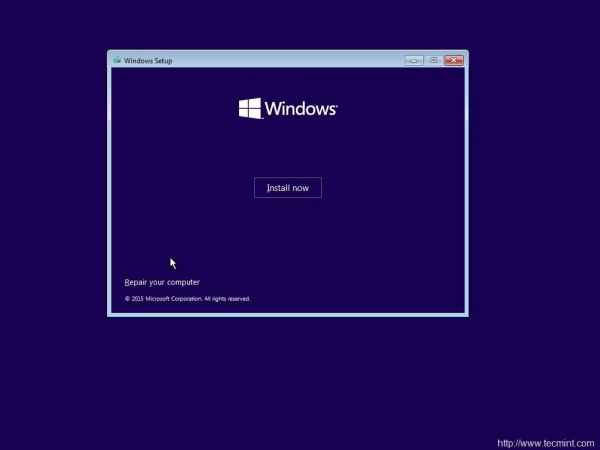 Instale Windows 10
Instale Windows 10 4. La siguiente pantalla está pidiendo Clave de producto. Hice clic en 'Skip'.
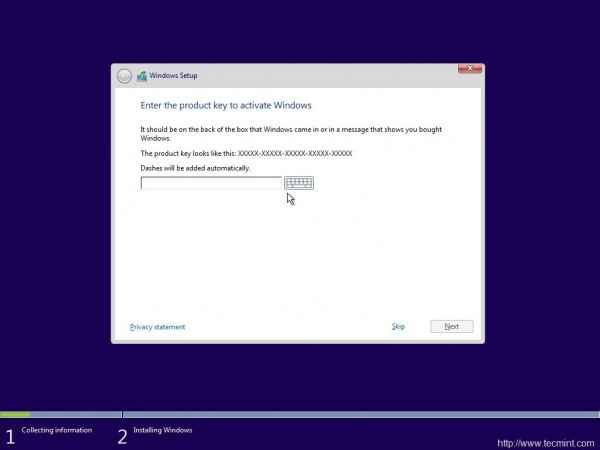 Clave de producto de Windows 10
Clave de producto de Windows 10 5. Elija entre un sistema operativo listado. Elegí 'Windows 10 Pro'.
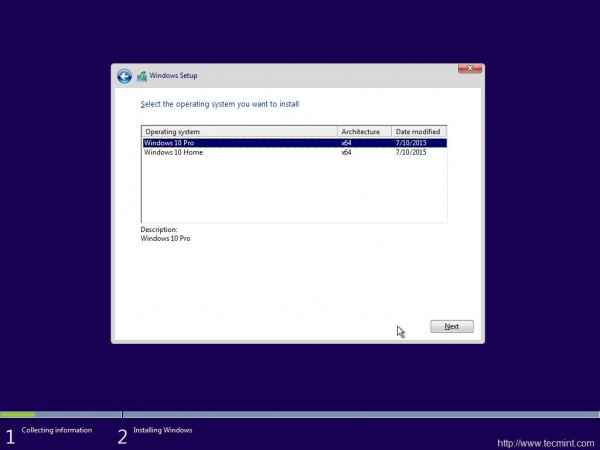 Seleccione Instalar sistema operativo
Seleccione Instalar sistema operativo 6. oh si el acuerdo de licencia. Pon una marca de verificación contra 'acepto los términos de licencia'Y haga clic en Siguiente.
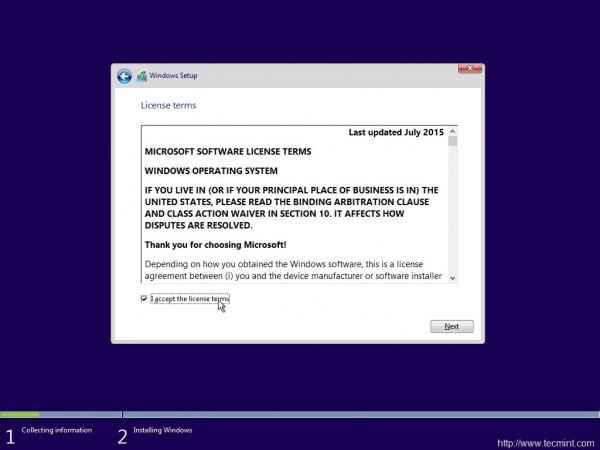 Aceptar licencia
Aceptar licencia 7. Lo siguiente fue actualizar (a Windows 10 de versiones anteriores de Windows) y Instalar Windows. No sé por qué la instalación personalizada: Windows solo se sugiere como avanzada por Windows. De todos modos, elegí instalar Windows solo.
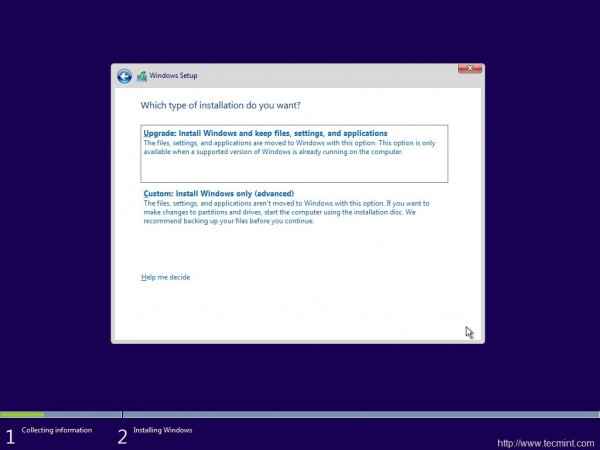 Seleccione Tipo de instalación
Seleccione Tipo de instalación 8. Seleccionó el sistema de archivos y hizo clic en 'Siguiente'.
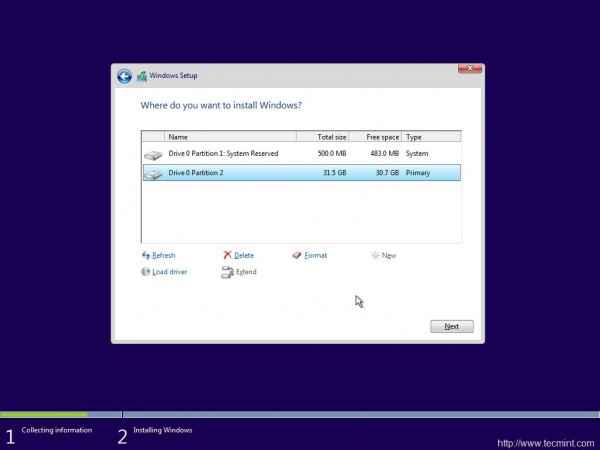 Seleccionar la unidad de instalación
Seleccionar la unidad de instalación 9. El instalador comenzó a copiar archivos, preparando archivos para la instalación, instalar funciones, instalar actualizaciones y terminar. Sería mejor si el instalador hubiera demostrado una salida detallada en la acción, ¿está tomando.
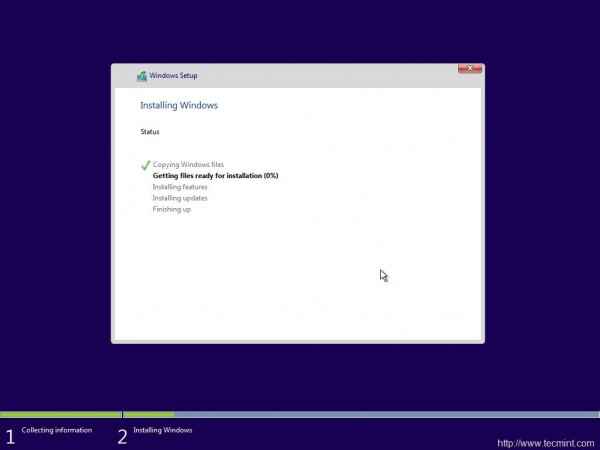 Instalación de Windows
Instalación de Windows 10. Y luego Windows se reinició. Ellos dijeron reiniciar fue necesario para continuar.
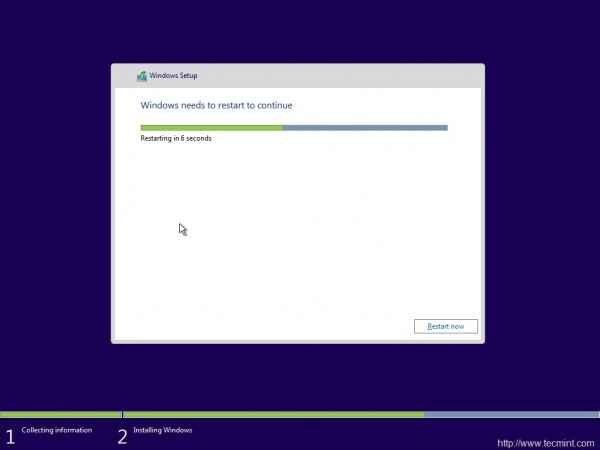 Proceso de instalación de Windows
Proceso de instalación de Windows 11. Y luego todo lo que obtuve fue la siguiente pantalla que dice "Prepararse". Tomó 5+ minutos en este punto. No tengo idea de lo que estaba pasando. Ninguna salida.
 Windows preparándose
Windows preparándose 12. Una vez más, era hora de "Ingrese la clave de producto". He hecho clic "Haz esto más tarde"Y luego usó configuraciones expresadas.
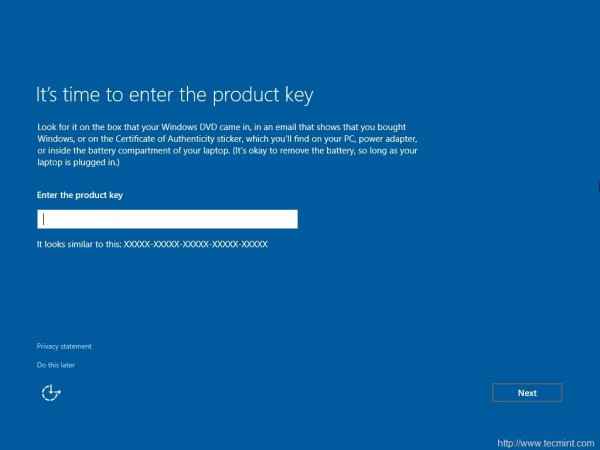 Ingrese la clave de producto
Ingrese la clave de producto 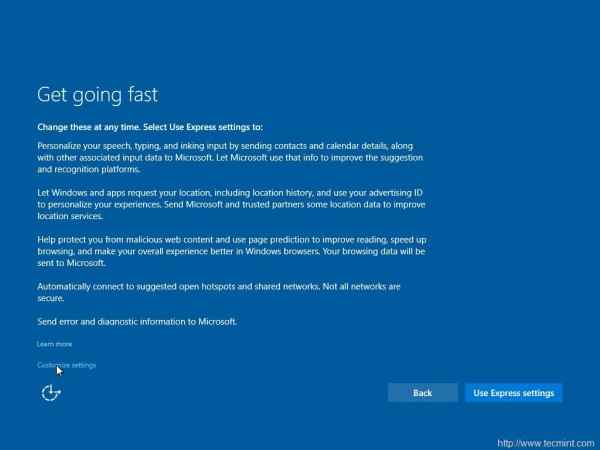 Seleccione Configuración Express
Seleccione Configuración Express 14. Y luego tres pantallas de salida más, donde yo como un Linuxer esperaba que el instalador me diga lo que está haciendo, pero todo en vano.
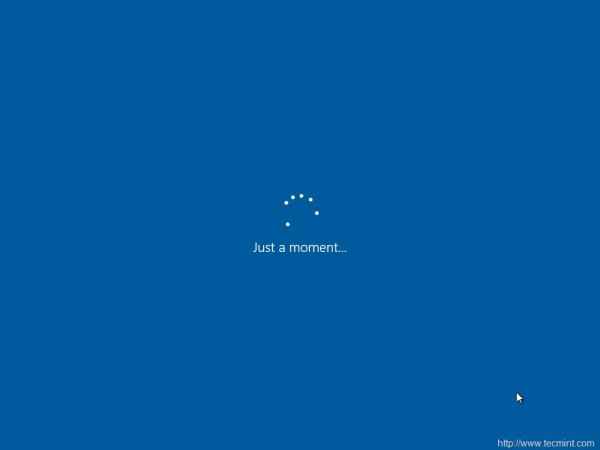 Cargando ventanas
Cargando ventanas  Obtener actualizaciones
Obtener actualizaciones 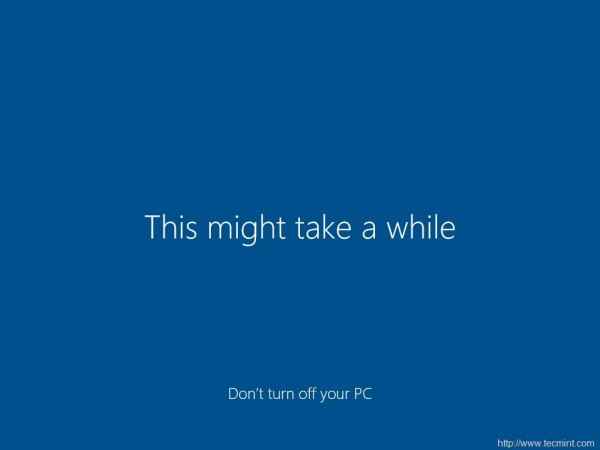 Todavía cargando ventanas
Todavía cargando ventanas 15. Y luego el instalador quería saber quién posee esta máquina "Mi organización"O yo mismo. Eligió "lo tengo"Y luego el siguiente.
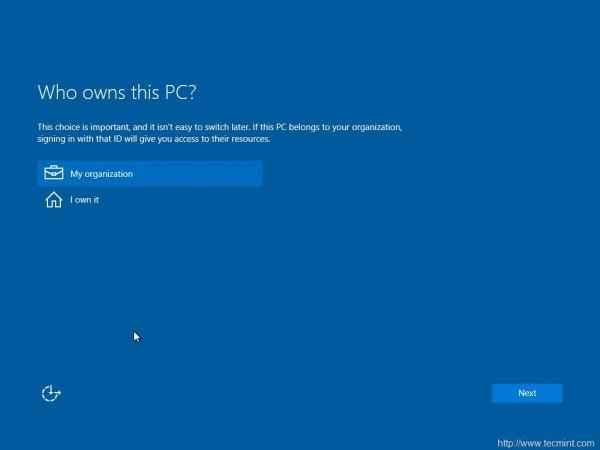 Organización seleccionada
Organización seleccionada dieciséis. El instalador me pidió que me uniera "Azure AD" o "Únete a un dominio", Antes de que pueda hacer clic en 'Continuar'. Elijo la opción posterior.
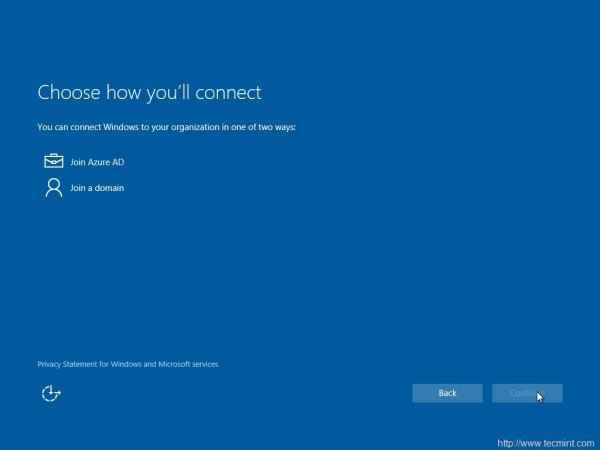 Conecte Windows
Conecte Windows 17. El instalador quiere que cree una cuenta. Entonces entré nombre de usuario y hizo clic 'Próximo', Esperaba un mensaje de error de que debía ingresar una contraseña.
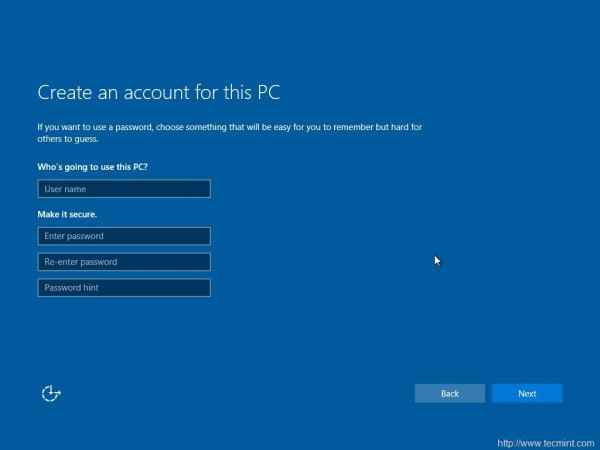 Crear una cuenta
Crear una cuenta 18. Para mi sorpresa, Windows ni siquiera mostró advertencia/notificación de que debo crear contraseña. Tal negligencia. De todos modos tengo mi escritorio.
 Páginas de escritorio de Windows 10: 1 2
Páginas de escritorio de Windows 10: 1 2
- « Peazip un administrador de archivos portátil y una herramienta de archivo para Linux
- Cómo instalar y configurar clúster con dos nodos en Linux - Parte 2 »

